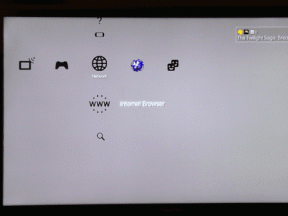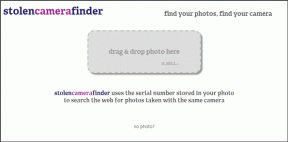Top 7 måder at løse Android TV, der ikke opretter forbindelse til Wi-Fi
Miscellanea / / June 07, 2022
Intet slår ulejligheden ved at bruge et Android TV uden en aktiv Wi-Fi-forbindelse. Når du står over for Wi-Fi-problemer på Android TV, er du tilbage til kun at bruge den gamle kabelforbindelse med live-tv-kanaler. Før du flytter til en telefon, tablet eller bærbar computer for at se on-demand indhold og YouTube, skal du bruge nedenstående tricks og fejlfinde Android TV, der ikke opretter forbindelse til Wi-Fi.

Planlægger du at se Better Call Saul eller Ozarks seneste sæson denne weekend? Dine streamingplaner vil helt sikkert blive forkælet, når Android TV ikke kan oprette forbindelse til Wi-Fi i første omgang.
1. Tjek routeren
Før du foretager ændringer på dit Android TV, bør du først tjekke routeren i dit hjem. Du kan forbinde andre enheder med routeren og kontrollere Wi-Fi-forbindelsen. Hvis Wi-Fi ikke fungerer på nogen tilsluttede enheder, er din router hovedsynderen og ikke Android TV.
Du kan slukke for routeren, fjerne alle kablede forbindelser og tænde den efter 60 sekunder. Tjek også for eventuelle afventende
firmwareopdateringer til din router. Hvis du kører gammel firmware, kan du få problemer med Wi-Fi-forbindelsen.2. Hold routeren tæt på dit Android TV
Du skal sikre dig, at det trådløse signal er stærkt på dit Android TV, og at der ikke er nogen større interferens mellem routeren og Android TV. Hvis der er en tyk mur imellem, kan du få problemer med Wi-Fi-hastigheder på dit smart-tv.

Hvis du har en dual-band router derhjemme, skal du oprette forbindelse til en 5 GHz-frekvens og ikke en langsommere 2,4 GHz.
3. Tjek med din internetudbyder (ISP)
Hvis din internetudbyder (internetudbyder) står over for problemer i deres ende, vil du fortsat opleve Wi-Fi-problemer på dit Android TV og andre enheder derhjemme og på kontoret. Samtidig bør du også holde styr på det månedlige internetforbrug på din Wi-Fi-forbindelse.
Din internetudbyder kan muligvis deaktivere din plan, når du overskrider tildelte internetdata. I denne situation forbliver dit Android TV forbundet til Wi-Fi uden nogen internetforbindelse.
4. Genstart Android TV
Nogle gange løser et simpelt trick som at genstarte Android TV'et Wi-Fi-problemer. Sådan kan du genstarte et Android TV.
Trin 1: Find tænd/sluk-knappen på din Android TV-fjernbetjening.
Trin 2: Hold dit tv tændt, og tryk længe på tænd/sluk-knappen.
Trin 3: Du vil bemærke en pop-up, der vises på dit Android TV.

Trin 4: Vælg Genstart, og det vil tage et par minutter at fuldføre genstartsprocessen.
Prøv at oprette forbindelse til det samme Wi-Fi-netværk igen.
5. Tving genstart Android TV
Hvis du står over for problemer med at genstarte dit Android TV ved hjælp af en fjernbetjening, kan du tvinge genstart af Android TV og prøve igen. Sluk helt for Android TV, fjern stikket, og tænd for TV'et igen. Du kan også bruge sluk-indstillingerne fra hovedmenuen for strøm.
6. Glem Wi-Fi og genopret forbindelse
Har du for nylig ændret dit Wi-Fi-adgangskode i hjemmet? Du skal også opdatere det samme på dit Android TV. Lad os afbryde det nuværende Wi-Fi-netværk og oprette forbindelse ved hjælp af en ny adgangskode.
Trin 1: Fra din Android TV-startskærm skal du vælge menuen Indstillinger øverst (den, der ligner et tandhjulsikon).

Trin 2: Gå til menuen Netværk og internet.

Trin 3: Vælg dit tilsluttede Wi-Fi-netværk.
Trin 4: Rul ned og vælg Glem netværk. Bekræft din beslutning.

Trin 5: Gå tilbage til Wi-Fi-menuen og vælg det samme netværk igen.
Trin 6: Tilslut det samme Wi-Fi-netværk med en ny adgangskode.
7. Opdater Android TV-software
Når du har fået Wi-Fi-forbindelsen til at fungere på dit Android TV, skal du først opdatere softwaren på dit TV.
Trin 1: Åbn Indstillinger på dit Android TV.

Trin 2: Rul ned til Enhedsindstillinger, og åbn menuen Om.

Trin 3: Vælg Systemopdatering, og installer den seneste Android TV-opdatering.

Tv'et genstarter automatisk for at installere afventende opdateringer.
Nyd en fejlfri ledningsklipningsoplevelse
Du behøver ikke længere at skifte til en anden smartenhed med et lille display og gå på kompromis med streamingoplevelsen derhjemme. Ved at bruge ovenstående fejlfindingstricks kan du gendanne Wi-Fi-forbindelsen på dit Android TV og fortsætte med at se dine yndlings-tv-serier og film uden kabel. Hvilket trick virkede for dig til at fejlfinde Wi-Fi-forbindelsen på Android TV? Del dine resultater med os i kommentarfeltet nedenfor.
Sidst opdateret den 6. juni, 2022
Ovenstående artikel kan indeholde tilknyttede links, som hjælper med at understøtte Guiding Tech. Det påvirker dog ikke vores redaktionelle integritet. Indholdet forbliver upartisk og autentisk.

Skrevet af
Parth har tidligere arbejdet hos EOTO.tech med at dække tekniske nyheder. Han er i øjeblikket freelancer hos Guiding Tech og skriver om apps-sammenligning, tutorials, softwaretip og tricks og dykker dybt ned i iOS-, Android-, macOS- og Windows-platforme.